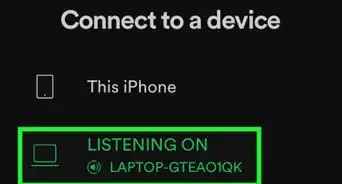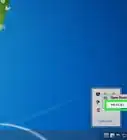wikiHow est un wiki, ce qui veut dire que de nombreux articles sont rédigés par plusieurs auteurs(es). Pour créer cet article, 23 personnes, certaines anonymes, ont participé à son édition et à son amélioration au fil du temps.
Il y a 11 références citées dans cet article, elles se trouvent au bas de la page.
Cet article a été consulté 10 557 fois.
La version d'essai gratuite de Fruity Loops ou FL Studio permet d'apprendre à utiliser l'une des meilleures plateformes audionumériques qui existent de nos jours. Certaines fonctionnalités sont assez difficiles à maitriser, mais elles donnent accès à de nombreuses options musicales qui font que la version d'essai vaut le détour. Sachez comment composer et exporter de belles chansons avec ce logiciel.
Étapes
Partie 1
Partie 1 sur 4:Télécharger le logiciel
-
1Testez la version d'essai. Vous avez la possibilité de tester la version d'essai sur image-line.com avant de la télécharger. Vous saurez ainsi comment fonctionne le logiciel sur votre machine. Plus votre processeur est rapide, plus vous pourrez faire de choses simultanément sur FL Studio Demo [1] .
-
2Téléchargez FL Studio Demo. Téléchargez la version la plus récente de FL Studio Demo sur image-line.com. Vous aurez besoin de 1 Go d'espace libre sur votre disque dur et d'au moins 1 Go de RAM pour faire tourner correctement le programme. Des versions en 32 ou 64-bits sont disponibles pour PC et pour Mac [2] .
- Sur PC, vous aurez besoin de Windows XP, Vista, 7 ou une version plus récente.
- Sur Mac, vous aurez besoin de Boot Camp/Windows (ou OS X 10,8 ou 10,9 pour une version Beta). Yosemite n'est pas pris en charge.
-
3Lancez FL Studio. Lancez le programme et jetez un œil aux options et réglages. Il y a une barre d'outils en haut et 5 fenêtres principales listées ci-dessous avec leur raccourci clavier respectif [3] .
- Le séquenceur (F6) : il rassemble vos instruments sous forme de plug-ins. Les plug-ins sont le principal moyen d'ajouter de nouveaux instruments que vous pouvez utiliser individuellement ou en simultané. Notez que la hauteur du rack change à mesure que vous ajoutez ou retirez des plug-ins.
- Le Piano roll (F7) : le Piano roll affiche les notes des instruments. Le pitch est sur l'axe vertical et le temps est sur l'axe horizontal. Ces repères vous permettent de suivre visuellement les notes que vous jouez [4] .
- La table de mixage ou mélangeur (F9) : tous les sons passent par la table de mixage. Les instruments insérés dans le séquenceur sont envoyés dans les pistes de la table de mixage.
- La playlist ou liste de lecture (F5) : c'est le lecteur qui joue tous les sons que comprend votre chanson finale [5] .
- Le navigateur (Alt + F8) : le navigateur est un onglet qui comprend 3 principales sections (tout, projets en cours et base de données des plug-ins) qui vous donnent accès aux projets, aux samples et à la bibliothèque de sons [6] .
Publicité
Partie 2
Partie 2 sur 4:Planifier la chanson
-
1Dressez le plan de votre chanson. Notez les bases de votre chanson sur un papier ou dans votre ordinateur (sur un outil de traitement de texte ou une feuille de calcul) avant de commencer la composition. Sachez quels instruments et quels plug-ins pourront vous servir ou sachez au moins lesquels vous aideront à bien commencer. Simulez le logiciel sur un bout de papier ou sur votre ordinateur.
- S'il s'agit d'une chanson de 3-4 minutes, commencez par une mélodie simple, des percussions, des voix et ainsi de suite.
-
2Développez votre chanson. Développez votre chanson en procédant par couches. Si vous composez un long morceau, procédez par couches.
- La première piste peut être une batterie pour donner la mesure. Un rythme 4/4 est courant dans les chansons pop et dance. Un moyen de s'en souvenir consiste à se focaliser sur le premier et le troisième battement d'une mesure.
- Ajoutez une ligne de basse. La ligne de basse la plus courante est sans nul doute un son de guitare basse ou de violoncelle, mais vous pouvez également essayer un saxophone baryton, un tuba ou d'autres sons qui s'en rapprochent.
- Vous pouvez désormais ajouter la mélodie. Une fois le rythme et la basse établis, vous aurez un meilleur aperçu de la chanson et vous pourrez composer la mélodie. Contentez-vous des quelques accords préenregistrés de FL Studio. Cela donnera à votre composition la richesse et la profondeur que les notes seules n'ont pas.
-
3Sachez quels instruments utiliser. FL Studio Demo comprend une gamme complète d'instruments virtuels et chaque piste du séquenceur peut recevoir un instrument (plug-in). Vous ajoutez un instrument (plug-in) en cliquant sur le signe « + » du séquenceur.
- En général, un instrument désigne un synthétiseur ou un lecteur d'échantillon qui permet de créer des mélodies ou des percussions.
- FL Studio contient des instruments vintages et des instruments qui reproduisent le grain analogique [7] . Il contient également des effets spéciaux et des samples de voix.
- Vous pouvez augmenter le nombre d'instruments en ajoutant des plug-ins à travers une interface VST (Virtual Studio Technology). Cela est nécessaire lorsque, par exemple, vous ne voyez pas l'instrument que vous cherchez, vous souhaitez utiliser un instrument rare ou peu courant ou vous voulez essayer une version différente d'un instrument disponible dans le séquenceur.
-
4Planifiez un instrument à la fois. Planifiez un instrument à la fois pour les chansons plus longues. Pour la mélodie notamment, il est important de planifier les notes de chaque instrument avant de les placer dans le Piano roll. Cela dit, vous n'avez pas besoin de planifier la chanson en entier. L'inspiration vous viendra petit à petit pour remplir les intervalles et vous pouvez aussi laisser intentionnellement des blancs dans la chanson pour l'improvisation.
-
5Sachez quelles sont les possibilités de composition offertes. Une boite à rythmes à base de pas (step) vous permet de créer vos propres compositions. Le système de pas arrondit la longueur des notes à une durée définie pour la rendre uniforme. Vous pouvez également utiliser quelque chose appelé Fruity Slicer pour plus de précision [8] . Le plug-in Fruity Slicer peut être ajouté depuis le menu canaux dans la barre de menu principale.Publicité
Partie 3
Partie 3 sur 4:Maitriser le processus de composition
-
1Suivez votre plan. Suivez votre plan pour composer votre chanson dans FL Studio. Il est préférable de planifier votre projet et de commencer à travailler dessus lorsque vous aurez une journée entière de libre. Si vous pouvez laisser votre ordinateur en mode veille, accordez-vous une nuit de pause et mettez-vous au travail plus tard.
-
2Composez. Vous pouvez entrer les notes directement dans le Piano roll et vous avez également la possibilité de jouer de la musique directement sur un clavier maitre. Le séquenceur pas à pas joue les samples de percussion et vous pouvez enregistrer avec le bouton record sur le panneau d'enregistrement [9] .
-
3Apprenez à utiliser le séquenceur. Le séquenceur est une interface qui enregistre, modifie et joue les samples audios [10] . Les fonctions d'enregistrement et de lecture du séquenceur sont l'un des plus gros atouts de la composition numérique par rapport aux instruments analogiques qui doivent être joués individuellement.
- Faites un clic gauche sur les carrés du séquenceur pour les activer et un clic droit pour les désactiver.
- Pour modifier les patterns, allez dans le sélecteur PAT sur la barre d'outils et faites glisser (en faisant un clic gauche et en gardant le doigt enfoncé) de haut en bas [11] .
-
4Apprenez à faire des arrangements. FL Studio offre de nombreuses possibilités d'arrangement. Vous pouvez arranger les clips audios dans n'importe quel ordre ou les superposer. Vous pouvez même les manipuler comme des notes dans le Piano roll. Utilisez la fenêtre playlist pour faire vos arrangements : ajoutez, supprimez, coupez (avec Fruity Slicer !), réarrangez ou coupez le son des clips [12] .
-
5Apprenez à mixer. Faites un clic gauche sur un instrument du séquenceur pour sélectionner une piste dans le mélangeur (un curseur vert va s'allumer à côté de l'instrument). Le mélangeur est l'endroit où tous vos instruments sont envoyés et vous devez donc le considérer comme un filtre permettant de modifier le son lorsqu'il passe à travers.
- Utilisez le mélangeur pour régler les volumes et ajouter des effets, comme une reverb ou un delay. Les effets peuvent être automatisés [13] .
- Les sons enregistrés seront affichés dans la playlist sous forme de clips audios. Utilisez la fenêtre playlist pour écouter et réarranger les clips.
-
6Utilisez les patterns préinstallés. Pour n'importe quelle piste, vous pouvez aller à la fenêtre du Piano roll et cliquer sur le menu Outils pour sélectionner la machine à riffs. Celui-ci contient un grand nombre de riffs, d'accords et d'arpèges que vous pouvez ajuster. Contrairement au fait de composer note par note, les riffs proposent des notes multiples et les accords jouent plusieurs notes simultanément.
- Cliquez sur Jeter les dés pour créer une nouvelle mélodie ou un nouveau beat et cliquez sur Accepter pour l'insérer dans le Piano roll [14] .
- Essayez les accords préenregistrés. Dans le menu Outils du Piano roll, cliquez sur le sous-menu accords. Il vous permet d'ajouter des accords dans le Piano roll sans avoir à les créer et à les jouer manuellement [15] .
Publicité
Partie 4
Partie 4 sur 4:Contrôler et exporter
-
1Réglez la spatialisation. Réglez la spatialisation des différents instruments quand vous avez terminé votre composition. Il s'agit de les orienter vers différents canaux, comme les hautparleurs gauche et droit. La plupart des chansons ne sonnent pas bien quand elles sont jouées sur un seul canal (mono). Écoutez votre projet jusqu'à la fin et faites un peu de mixage. Il est possible que vous ayez besoin d'ajuster la spatialisation et le volume.
-
2Sauvegardez votre projet. Vous avez sans doute déjà sauvegardé les riffs ou certaines sections de votre composition, mais n'oubliez pas que vous devez également sauvegarder la chanson en entier. FL Studio possède une fonctionnalité utile en cas d'oubli : il garde en mémoire les notes MIDI des 5 précédentes minutes, même si vous ne faites aucune sauvegarde. Pour récupérer un riff, allez dans un pattern vide et cliquez sur Dump Score Log To Selected Pattern [16] .
-
3Modifiez les métadonnées de votre projet. Avant d'exporter votre composition, vous pouvez aller dans les options et modifier les informations du projet ou les métadonnées qu'un lecteur audio pourra afficher. Vous avez la possibilité de modifier des choses comme le titre de la chanson, le nom de l'artiste, les commentaires et le genre de la chanson.
-
4Exportez votre chanson. Exportez votre chanson quand vous en êtes satisfait. Vous pouvez la sauvegarder aux formats WAV, MP3, MIDI ou OGG [17] . L'export se fait depuis le menu fichier via un processus appelé conversion. Faites défiler le menu et sélectionnez le type ainsi que la qualité du fichier à sauvegarder.
- Vous ne pouvez plus accéder aux projets enregistrés sur la version d'essai de FL Studio. Pour les ouvrir, vous devez utiliser la version complète avec ses plug-ins.
- Le seul autre inconvénient de la version d'essai est qu'il est possible que vous entendiez du bruit blanc et statique ou un silence en utilisant certains plug-ins [18] . Cela dit, la version d'essai n'en est pas moins très fonctionnelle et reste un bon moyen d'apprendre à utiliser FL Studio.
Publicité
Conseils
- Écoutez différents styles de chanson, notamment de la pop, pour trouver l'inspiration.
- Apprenez de façon modulaire et par étape.
- Apprendre la théorie musicale peut être très utile pour améliorer vos dons de compositeur.
- Prenez une pause de temps à autre. Levez-vous et marchez, mangez, discutez avec vos amis et remettez-vous au travail quand vous sentez l'inspiration revenir.
Avertissements
- Il est très important d'écouter votre chanson jusqu'à la fin avant de l'exporter. Si vous négligez cette étape, il se peut par exemple que les effets soient aux mauvais endroits, que les voix soient trop fortes ou que la spatialisation ne soit pas satisfaisante.
Références
- ↑ http://www.image-line.com/downloads/flstudiodownload.html
- ↑ http://www.image-line.com/downloads/flstudiodownload.html
- ↑ https://www.image-line.com/support/FLHelp/html/basics_workflow.htm
- ↑ https://www.image-line.com/support/FLHelp/html/pianoroll.htm
- ↑ https://www.image-line.com/support/FLHelp/html/playlist.htm
- ↑ https://www.image-line.com/support/FLHelp/html/browser.htm
- ↑ http://download.cnet.com/FL-Studio/3000-2170_4-10030774.html
- ↑ http://download.cnet.com/FL-Studio/3000-2170_4-10030774.html
- ↑ https://www.image-line.com/support/FLHelp/html/basics_workflow.htm
- ↑ https://web.archive.org/web/20150402095540/http://smcnetwork.org/system/files/A%20HISTORY%20OF%20SEQUENCERS%20INTERFACES%20FOR%20ORGANIZING%20PATTERN-BASED%20MUSIC.pdf
- ↑ https://www.image-line.com/support/FLHelp/html/basics_workflow.htm
- ↑ https://www.image-line.com/support/FLHelp/html/playlist.htm
- ↑ https://www.image-line.com/support/FLHelp/html/mixer.htm
- ↑ https://ask.audio/articles/8-expert-tips-for-programming-in-fl-studio
- ↑ https://ask.audio/articles/8-expert-tips-for-programming-in-fl-studio
- ↑ http://www.loopmasters.com/articles/2547-11-FL-Studio-Tips-Every-Producer-Needs-To-Know
- ↑ http://www.image-line.com/downloads/flstudiodownload.html
- ↑ http://www.image-line.com/downloads/flstudiodownload.html
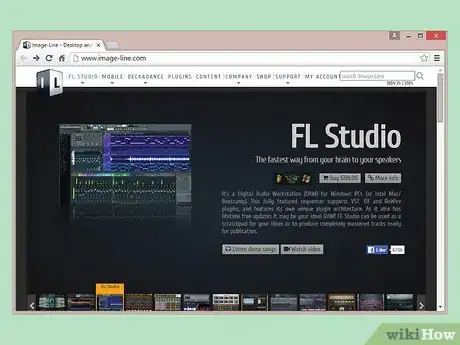
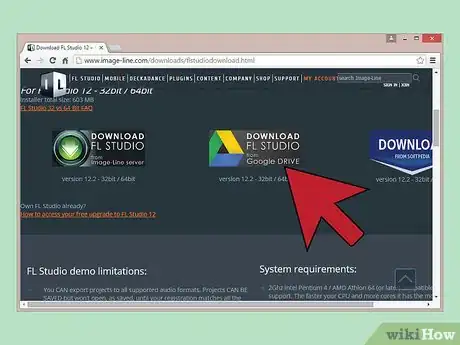


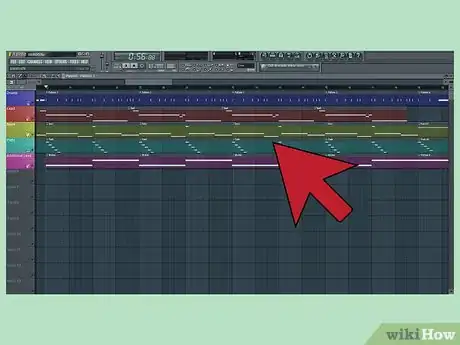



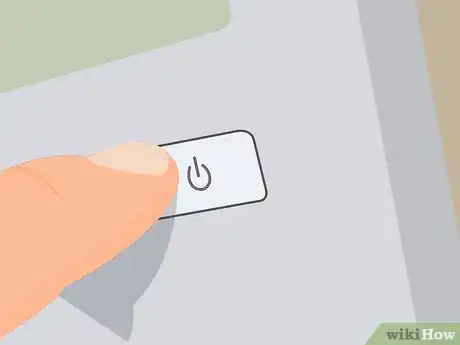







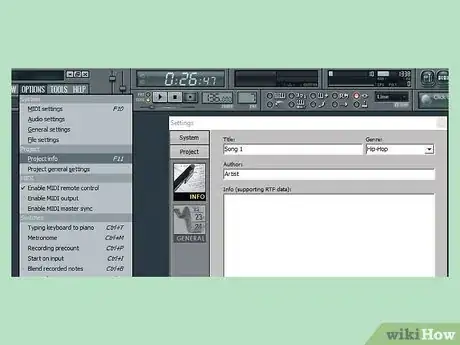
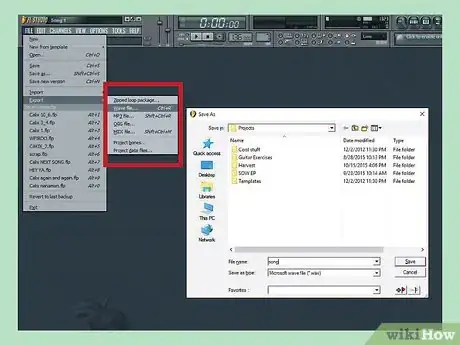


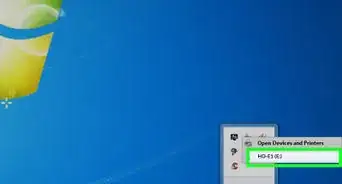

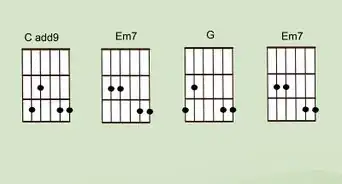
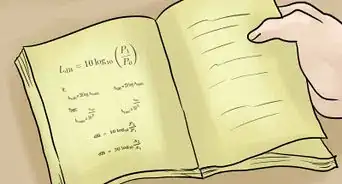
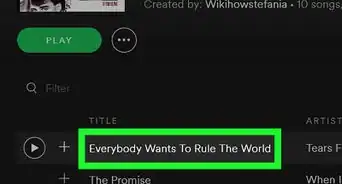

-of-a-Song-Step-3.webp)